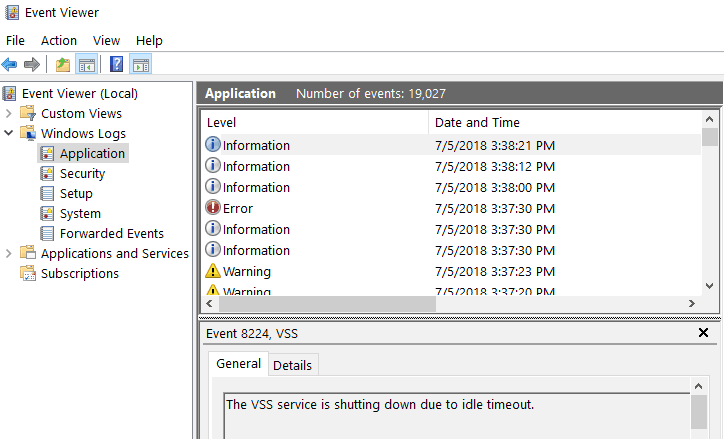
Овај софтвер ће поправити уобичајене рачунарске грешке, заштитити вас од губитка датотека, малвера, квара хардвера и оптимизирати ваш рачунар за максималне перформансе. Решите проблеме са рачунаром и уклоните вирусе сада у 3 једноставна корака:
- Преузмите алатку за поправак рачунара Ресторо који долази са патентираним технологијама (патент доступан овде).
- Кликните Покрените скенирање да бисте пронашли проблеме са Виндовсом који би могли да узрокују проблеме са рачунаром.
- Кликните Поправи све да бисте решили проблеме који утичу на сигурност и перформансе рачунара
- Ресторо је преузео 0 читаоци овог месеца.
Када проверавате било какве грешке у оперативном систему Виндовс 10, 8.1, 7, најбољи начин да то урадите је отварање Виндовс евиденција догађаја функција доступна у било којој верзији оперативног система Виндовс. Такође, када тражите одређени догађај који се догодио у вашем систему, могло би постати помало збуњујуће ако евиденција догађаја буде пуна других врста порука. За брз приступ ономе што тражите, у наставку ћу вам показати како можете очистити дневник догађаја у оперативним системима Виндовс 10, 8, 7.
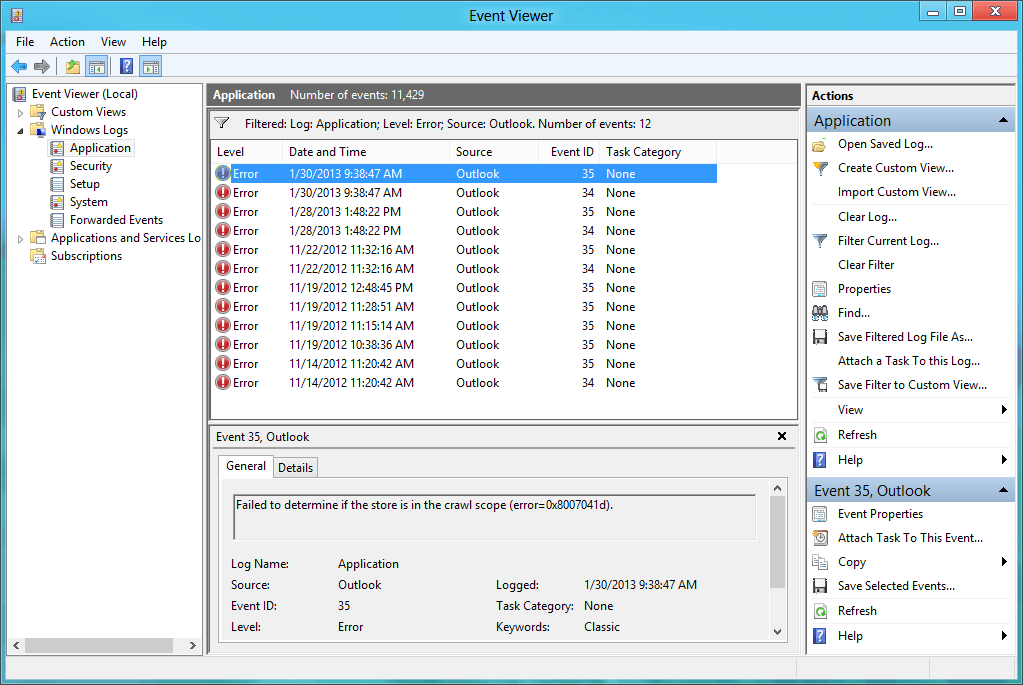
У евиденцији догађаја система Виндовс 10, 8, 7 можете да видите грешке, упозорења или информације из било које апликације коју користите на Виндовсима 10, 8, 7 или Догађаји у вези са безбедношћу, Догађаји подешавања, системски догађаји, па чак и прослеђени догађаји који долазе са других Виндовс уређаја. Брисање дневника догађаја може се извршити ручно избором догађаја по којима желите да обришете један по један.
Обришите прегледник догађаја у Виндовсима 10, 8, 7
- Очистите Виндовс евиденцију догађаја ручно
- Користите командну линију
1. Ручно обришите Виндовс евиденцију догађаја
- Леви клик или додирните дугме за покретање.
- Леви клик на Цонтрол Панел у старт менију.
- Леви клик на Систем и сигурност.
- Леви клик на Административни алати у прозору Систем и безбедност. Такође можете да укуцате „догађај“ у мени за претрагу и изаберете „Погледајте дневнике догађаја‘
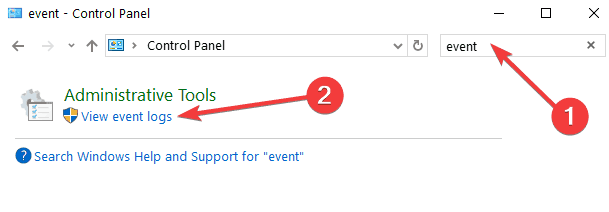
- Сада ћете морати да се пријавите као администратор и двапут кликните (леви клик) на „Прегледник догађаја“.
- Након отварања програма за преглед догађаја, имаћете листу догађаја којима можете приступити.
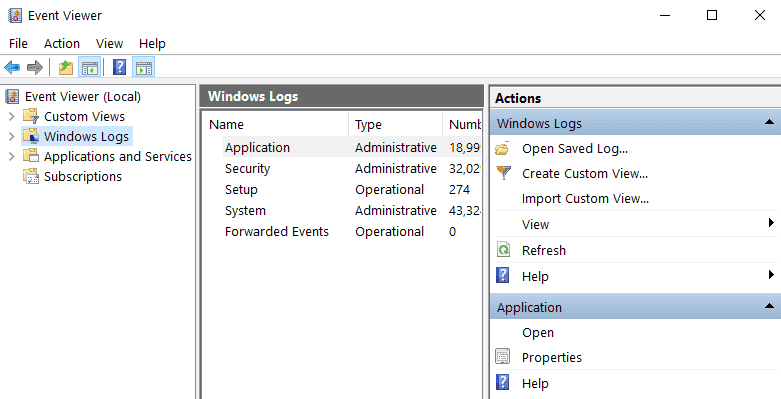
- Кликните десним тастером миша на догађај који желите да обришете, а затим лево на „Обриши дневник“.
- Када завршите са брисањем дневника догађаја, затворите прозор дневника догађаја и можете наставити са својим послом.
- ПОВЕЗАН: 5 најбољих прегледача дневника догађаја Виндовс 10
2. Користите командну линију
- На почетном екрану који имате на Виндовсима 10, 8, 7 почните да куцате „цмд.еке“
- Након што пронађе икону „цмд“, мораћете да је кликнете десним тастером миша и изаберете „Покрени као администратор“.
- Мораћете да укуцате у прозор „цмд“ који сте отворили „вевтутил ел“ без наводника. Ово ће вам показати све догађаје које имате.
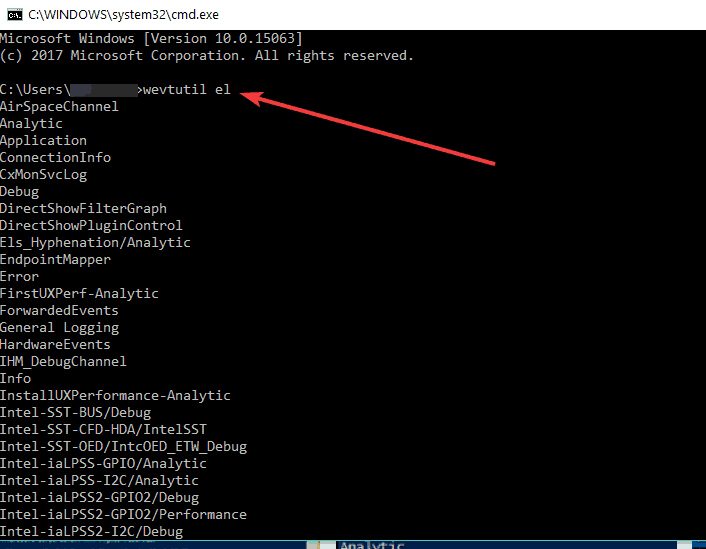
- Сада када имате листу дневника догађаја испред себе, запишите онај који желите да обришете.
- За брисање одређеног догађаја запишите наредбу испод коју следи име дневника.
вевтутил цл Пример
Белешка: У случају да имате изнад, „Пример“ је име дневника који желите да обришете.
Сада имате два начина за брисање евиденција догађаја у оперативним системима Виндовс 10, 8, 7. Као напомену, требали бисте бити врло опрезни да не избришете дневник догађаја који ће вам касније затребати.
Како обрисати евиденције догађаја у оперативним системима Виндовс 10, 8, 7
- Обришите евиденције догађаја помоћу командне линије
- Обришите евиденцију догађаја помоћу ПоверСхелл-а
- Обришите евиденције догађаја помоћу ВБСцрипт / ВМИ
Горе наведена два метода показују вам како да обришете одређени дневник догађаја са Виндовс 10, 8 или Виндовс 7. Сада ћемо вам показати како да обришете све евиденције догађаја одједном. Постоји неколико метода за брисање свих евиденција догађаја одједном, тако да можете одабрати онај који најбоље одговара вашим потребама.
- ПОВЕЗАН: Управљајте каналима дневника догађаја помоћу Нирсофтовог издања ЕвентЛогЦханнелсВиев
1. метод - Обришите записнике догађаја помоћу командне линије
Цомманд Промпт је вероватно најчешће коришћени алат за решавање свих системских проблема, а може се користити и за брисање свих евиденција догађаја. Ево шта треба да урадите да бисте очистили све евиденције догађаја помоћу командне линије:
- Отворите Нотепад и налепите следећи текст:
-
@ ецхо офф
ФОР / Ф „жетони = 1,2 *“ %% В ИН („бцдедит“) ПОСТАВИТЕ админТест = %% В
АКО (% админТест%) == (Приступ) идите на ноАдмин
за / Ф „жетони = *“ %% Г у („вевтутил.еке ел“) ДО (позовите: до_цлеар „%% Г“)
одјек.
ецхо Евиденције догађаја су обрисане!
иди на крај
: до_цлеар
чишћење еха% 1
вевтутил.еке цл% 1
гото: еоф
: ноАдмин
ецхо Морате покренути ову скрипту као Администратор!
одјек.
:крај
-
@ ецхо офф
- Сачувајте тај текст као .бат или .цмд датотеку (Датотеку назовите наводницима да бисте је аутоматски сачували као .цмд датотеку, на пример „ЦлеарЛог.цмд“)
- Покрените .цмд датотеку коју сте управо сачували као администратор
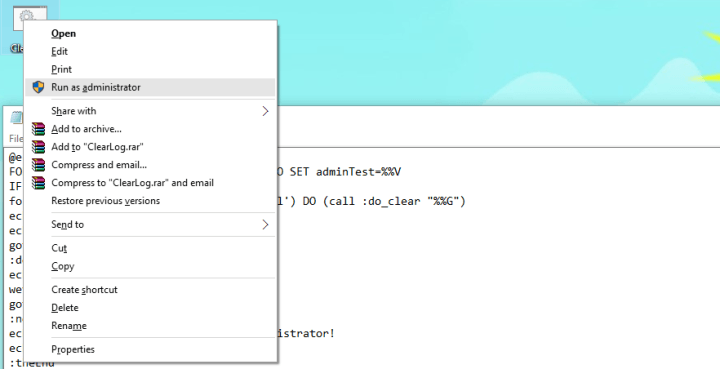
- Само нека команда заврши

Покрените скенирање система да бисте открили потенцијалне грешке

Преузмите Ресторо
Алат за поправак рачунара

Кликните Покрените скенирање да бисте пронашли проблеме са Виндовсом.

Кликните Поправи све да реши проблеме са патентираним технологијама.
Покрените скенирање рачунара помоћу алатке за обнављање система Ресторо да бисте пронашли грешке које узрокују сигурносне проблеме и успоравање. По завршетку скенирања, поступак поправке ће оштећене датотеке заменити новим Виндовс датотекама и компонентама.
То је све, сви ваши дневници догађаја су сада избрисани. Ово је вероватно најједноставнији начин за брисање свих евиденција догађаја у оперативном систему Виндовс 10 или Виндовс 8.1, али ако желите да испробате друге начине, погледајте како то учинити, у наставку.
2. метод - Обришите евиденцију догађаја помоћу ПоверСхелл-а
Поступите на следећи начин да бисте очистили све евиденције догађаја помоћу Виндовс ПоверСхелл-а:
- Идите на Сеарцх, откуцајте ПоверХелл, кликните десним тастером миша на ПоверСхелл и одаберите Рун ас Администратор
- У ПоверСхелл унесите следећи ред и притисните Ентер:
- вевтутил ел | Фореацх-објект {вевтутил цл “$ _”}

- вевтутил ел | Фореацх-објект {вевтутил цл “$ _”}
- Сад само куцајте Излаз да затворите ПоверСхелл прозор
- ПОВЕЗАН: Како исправити грешку апликације 1000 у Виндовс-у 10
3. метод - Обришите евиденције догађаја помоћу ВБСцрипт / ВМИ
Ево како да обришете све евиденције догађаја помоћу ВБСцрипт / ВМИ (али имајте на уму да можете да обришете само класичне евиденције догађаја):
- Отворите Нотепад и унесите следећи текст:
- стрЦомпутер = ”.”
Поставите објВМИСервице = ГетОбјецт (“винмгмтс:” _
& ”{ИмперсонатионЛевел = лажно представљање, (Бацкуп, Сецурити)}!“ _
& стрЦомпутер & ”роотцимв2”)
Постави цолЛогФилес = објВМИСервице. ЕкецКуери _
(„Изаберите * из Вин32_НТЕвентЛогФиле“)
За сваки објЛогфиле у цолЛогФилес
објЛогФиле. ЦлеарЕвентЛог ()
Следећи
- стрЦомпутер = ”.”
- Сачувајте га као ВБСцрипт (.ВБС), погледајте метод 1 како да директно сачувате датотеку као .вбс, дајте му име, на пример ЦлеарЕвент.вбс
- Преместите ЦлеарЕвент.вбс који сте управо креирали на Ц: / Виндовс / Систем32
- Сада отворите Цомманд Промпт као администратор и покрените следећу команду:
-
ЦСцрипт ЦлеарЕвент.вбс

-
ЦСцрипт ЦлеарЕвент.вбс
То је све, сада знате најразличитије начине како да обришете евиденцију догађаја у системима Виндовс 10, Виндовс 8.1 и Виндовс 7. Брисање дневника догађаја је врло корисно, посебно када покушавате да одредите тачан узрок грешке коју сте недавно доживели. Ако имате питања, само потражите одељак за коментаре у наставку.
ПОВЕЗАНЕ ПРИЧЕ ЗА ПРОВЈЕРУ:
- Како исправити грешку при пријави ИД-а 7000 менија управљања услугом контроле у оперативном систему Виндовс
- Како исправити грешке мфц100.длл у оперативном систему Виндовс 10, 8.1
- Како исправити ДЛЛ грешке у оперативним системима Виндовс 10, 8, 8.1
 Још увек имате проблема?Поправите их помоћу овог алата:
Још увек имате проблема?Поправите их помоћу овог алата:
- Преузмите овај алат за поправак рачунара оцењено одличним на ТрустПилот.цом (преузимање почиње на овој страници).
- Кликните Покрените скенирање да бисте пронашли проблеме са Виндовсом који би могли да узрокују проблеме са рачунаром.
- Кликните Поправи све да реши проблеме са патентираним технологијама (Ексклузивни попуст за наше читаоце).
Ресторо је преузео 0 читаоци овог месеца.


![4648: Покушана је пријава помоћу експлицитних акредитива [поправка]](/f/79ca0ebda4b824725ed3580c754d38dd.png?width=300&height=460)